Nie można zaimportować pliku: Określony plik nie jest skryptem rejestru. Jako ekspert IT dość często to widzę. Podczas próby zaimportowania pliku do rejestru wiele osób zapomina, że plik musi mieć określony format, aby działał. Najczęstszym błędem jest próba zaimportowania pliku .txt zamiast pliku .reg. Pojawienie się komunikatu o błędzie „Nie można zaimportować pliku: określony plik nie jest skryptem rejestru” oznacza, że plik, który próbujesz zaimportować, ma niewłaściwy format. Aby to naprawić, musisz przekonwertować plik na właściwy format. Można to zrobić na kilka różnych sposobów, ale najczęstszym jest użycie edytora tekstu, takiego jak Notepad ++. Po otwarciu pliku w edytorze tekstu po prostu przejdź do Plik > Zapisz jako i zmień rozszerzenie pliku z .txt na .reg. Gdy to zrobisz, powinieneś być w stanie zaimportować plik do rejestru bez żadnych problemów.
Niektórzy użytkownicy nie mogą importować plików rejestru. Podczas próby zrobienia tego samego pojawia się komunikat o błędzie Nie można zaimportować pliku: Określony plik nie jest skryptem rejestru. pojawia się. W tym poście zobaczymy, jak rozwiązać problem i zaimportować rejestr.
Poniżej znajduje się dokładny komunikat tego błędu.
Nie można zaimportować C:<имя-файла>reg: Określony plik nie jest skryptem rejestru. Pliki binarne rejestru można importować tylko z Edytora rejestru.
system_thread_exception_not_handled

Przejdźmy do przewodnika rozwiązywania problemów, aby to naprawić.
Co to jest plik .reg?
Pliki .reg lub wpisy rejestracyjne służą do zmiany ustawień na komputerze. Są używane w Edytorze rejestru do robienia tego, co może zrobić aplikacja Ustawienia i nie tylko. Podczas pobierania lub tworzenia kopii zapasowej rejestru zostanie on zapisany w określonym formacie. Poniżej przedstawiono składnię plików .REG.
|_+_|
W tej składni Wersja edytora rejestru określa wersję edytora rejestru. W przypadku systemu Windows 11/10 wersją będzie Edytor rejestru systemu Windows w wersji 5.00. Jeśli plik rejestru, który próbowałeś zaimportować, ma inny format, zobaczysz odpowiedni kod błędu.
Napraw Nie można zaimportować pliku: Określony plik nie jest skryptem rejestru.
Jeśli nie możesz zaimportować rejestru i zobacz Nie można zaimportować pliku: Określony plik nie jest skryptem rejestru. wypróbuj następujące rozwiązania.
- Sprawdź formatowanie pliku rejestru
- Spróbuj zaimportować pliki rejestru w trybie czystego rozruchu
- Uruchom SFC i DISM
Rozpocznijmy rozwiązywanie problemów.
czarny kursor Windows 10
1] Sprawdź formatowanie pliku rejestru.
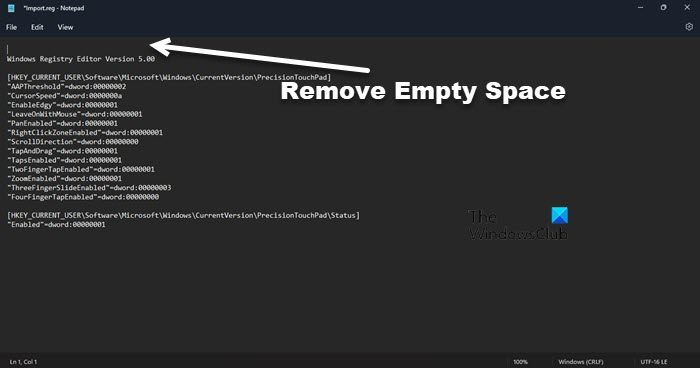
Najpierw sprawdźmy format pliku rejestru. Najpierw otwórz plik, który próbujesz zaimportować za pomocą Notatnika. Aby to zrobić, możesz kliknąć plik prawym przyciskiem myszy i wybrać Otwórz za pomocą > Notatnik (lub Notepad++). Po uruchomieniu pliku sprawdź, czy przed wersją rejestru nie ma pustej linii. Jeśli jest taka linia, usuń ją stamtąd i zapisz plik za pomocą Ctrl + S. Na koniec spróbuj zaimportować plik, powinien działać.
Czytać: Jak naprawić lub naprawić uszkodzony rejestr w systemie Windows
2] Spróbuj zaimportować plik rejestru w czystym rozruchu
Spróbujmy zaimportować plik rejestru w stanie czystego rozruchu. Jest to tryb, w którym wszystkie usługi, z wyjątkiem usługi systemu operacyjnego, zostaną zatrzymane, aby zapobiec zakłóceniom aplikacji innych firm. Więc uruchom komputer w trybie awaryjnym, a następnie spróbuj zaimportować plik. Mam nadzieję, że wtedy twój problem zostanie rozwiązany. Jeśli chcesz wiedzieć, która aplikacja to powoduje, włącz procesy ręcznie, a następnie natknij się na potencjalnego podejrzanego aż do jednego. Jeśli ta aplikacja jest nieważna, możesz ją odinstalować, a problem zostanie rozwiązany.
3] Uruchom SFC i DISM
Aby naprawić uszkodzone pliki systemowe, możesz spróbować uruchomić polecenia SFC i DEC. Aby to zrobić, otwórz Wiersz poleceń jako administrator i uruchom następujące polecenie.
|_+_|Jeśli to nie zadziała, uruchom poniższe polecenie.
|_+_|Mam nadzieję, że to ci pomoże.
Czytać: Edytor rejestru, Nie można zaimportować pliku .reg, Błąd dostępu do rejestru
Jak zaimportować rejestr w systemie Windows 11/10?
Importowanie pliku rejestru w systemie Windows 11/10 jest dość łatwe. Istnieją różne sposoby importowania rejestru. Poniżej wymieniliśmy trzy z nich.
- Kliknij dwukrotnie plik rejestru (.reg), a wyskakujące okienko UAC poprosi o potwierdzenie działań, zrób to, klikając Tak. Kliknij ponownie Tak, aby kontynuować.
- Możesz także importować pliki za pomocą Edytora rejestru. Naciśnij Win + R, wpisz Edytować, i kliknij OK. Teraz kliknij „Importuj














